通过万兴神剪手录像的具体操作
时间:2022-10-26 13:04
万兴神剪手估计大家都熟悉的,不过许多伙伴还不知道通过万兴神剪手录像的具体操作。下面就给大家说说通过万兴神剪手录像的操作方法,请看文章。
通过万兴神剪手录像的具体操作

打开万兴神剪手软件,点击文件——录制媒体文件——屏幕录像,
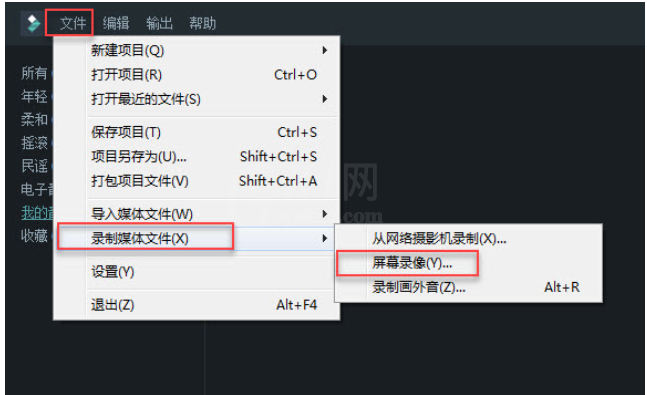
启用录像机功能,点击下拉菜单,根据需求来选择全屏幕录像、手动选择录像区域以及目标窗口,
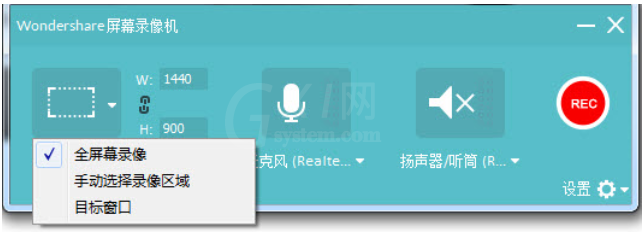
选择音频输入设备对麦克风或者系统声音进行录制,点击设置选项,可以选择录屏文件的保存位置、帧率、停止时间、快捷键等等,
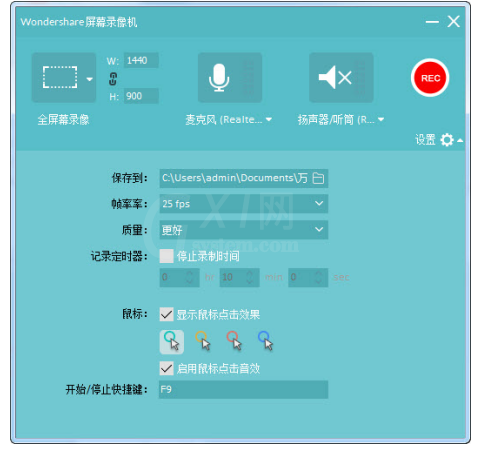
完成所有设置,点击REC开始录屏,软件会自动进入5秒倒数模式,录制好的文件会自动保存到媒体库中。
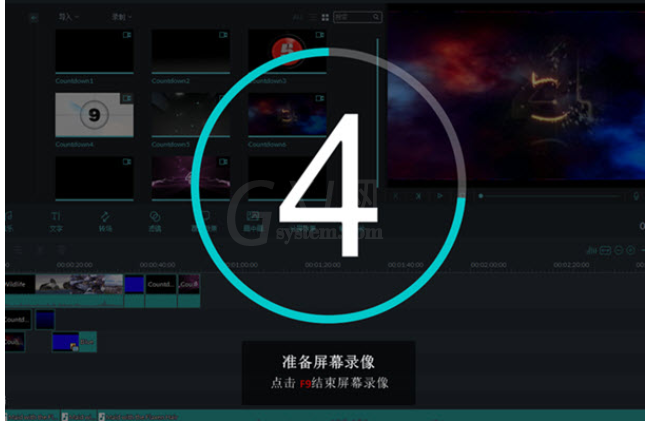
以上这里为各位分享了通过万兴神剪手录像的具体操作。有需要的朋友赶快来看看本篇文章吧。



























